Echo ShowでYouTubeを見ることができるってご存知でしたか?
小さな液晶ながら、ちょっと置いたまま動画を見るのに便利。
今回は、みんな知らないYouTubeを見る方法と、使い方について解説を行います。
Echo Showについて
Amazon Echoはスマートスピーカーで、Alexa(アレクサ)というAIを搭載しています。
このAlexaに向かって話しかけるだけで、色々な情報を仕入れたり、指示を実行してくれます。
詳しくはコチラ
-

-
「Amazon Echoで何ができる⁉」便利な使い方や違いを比較。Echoを存分に楽しもう。
2018年4月より、Amazonのechoが一般発売されました。以前までは招待制で誰でも買えるわけではなく、メールを受け取った人のみが買える状態だったのです。現在は一般開放されており、誰でも購入可能と ...
続きを見る

その中でも、Echo Showはスクリーン付きスピーカーに分類されます。
画面がついていることで、音声だけでは使いにくかった、各種機能も利用することができ、視覚と聴覚で様々な使い方ができます。
ポイント
- 液晶付きスマートスピーカー
- 動画の閲覧ができる
- 専用スキルがどんどん追加されている
- 様々な情報が液晶に表示される
わかりやすい例として、
タイマーをかけた場合、通常のEchoだと、残り時間はEchoに聞かなくてはわかりませんが、Echo Showなら液晶があるため、残り時間も表示してくれます。天気予報だと、晴れマークなど視覚的に分かりやすいです。
もちろん、デメリットもあります。
詳しくはコチラ
-

-
【デメリット】Echo Show 5の弱点発覚!半年使ってみてわかった不便な点
Echo Show 5と言えば、液晶付きスマートスピーカー。音声だけでなく液晶による案内に対応しており、使い勝手も抜群に上昇。さらに、Echo Showと比べると安価で手を出しやすいモデルとなっていま ...
続きを見る
Echo ShowでYouTubeは再生できるのか?
答えは、出来ます!
Echo ShowでYouTubeの再生は簡単にできます。

Echo ShowでYouTubeを再生する方法
音声コマンドの方法
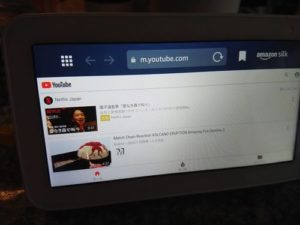
音声コマンドは色々考えられますが、
普通に「アレクサ、YouTubeで○○を検索して」
とすると、YouTubeではなく、別の動画が再生されます。
なので、音声コマンドは


これで、画面をYouTubeにしてくれます。
なお、アプリで起動ではなく、ブラウザでの起動となるので、初回はsilkかFireFoxの2択で選ぶこととなります。
迷ったら参考にしてください
-

-
【FireTVstick】「SILK」と「Firefox」違い。どっちを使うのがお勧め?
Amazonのデバイスを購入して、インターネットに接続して色々なホームページを見ようと思ったら、いつも使っているブラウザがない!代わりに出てきたのが、silkとFireFox。いったいど ...
続きを見る
ページを戻る・送る
YouTubeを見ていると、前に見た動画を見る為に戻ったり、先に送ったりしますよね。
Echo Showは戻る・送るボタンが通常表示されておりません。
そのままでは、操作ができないのです。

液晶上部を軽く上から下にスワイプすることで出てきます。
これで、戻り・送りができるようになります。
検索をする
音声コマンドはYouTubeの検索をうまくしてくれません。
見たい動画があるときは、直接入力して検索するほうが圧倒的に早いです。
検索の方法は
虫メガネマークをタップして、検索入力画面を開きます。

ローマ字入力をします。
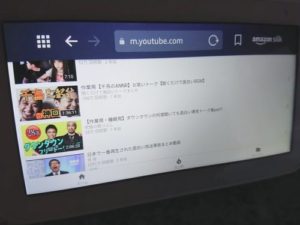
出てきた動画をタップすることで見たい動画を再生することが出来ます。
まとめ
Echo ShowでYouTubeは再生できます。
音声コマンドだけで再生とまではいきませんが、タブレットの様に、タップやスワイプで直感的に操作して、好きな動画を見ることが出来ます。
YouTubeの再生だけでなく、プライムビデオや音楽の歌詞再生など様々な分野でディスプレイは活用できます。Echoの使い方の幅が広がって楽しいですね。
関連

